Kuidas parandada Facebooki teatised, mis ei tööta
Miscellanea / / April 05, 2023
Kas olete mures selle pärast, et teie Androidis ei tööta Facebooki märguanded? See juhend on teie jaoks! Facebook on üks populaarsemaid sotsiaalmeedia võrgustikke maailmas ja sellest on saanud inimeste elu lahutamatu osa. Selle asutas 2004. aastal Mark Zuckerberg ja sellest ajast alates on see kasvanud enimkasutatavaks sotsiaalmeediaplatvormiks maailmas. Rohkem kui 2 miljardi aktiivse kasutajaga Facebook on võimas platvorm, mida saab kasutada paljudel erinevatel eesmärkidel. See on oluline vahend inimeste ühendamiseks ja üksteisega ühenduses hoidmiseks. See võimaldab kasutajatel olla kursis oma sõprade elusündmustega, jagada fotosid ja videoid ning suhelda üksteisega.

Sisukord
- Kuidas parandada Facebooki teatised, mis ei tööta
- Mis põhjustab Facebookis märguandeid?
- 1. meetod: tõrkeotsingu põhietapid
- 2. meetod: eemaldage Facebooki vahemälu
- 3. meetod: lubage Facebooki teavitusload
- 4. meetod: värskendage Facebooki rakendus uusimale versioonile
- 5. meetod: värskendage Androidi operatsioonisüsteemi
- 6. meetod: kasutage Facebooki muudes seadmetes või veebiversioonis
- 7. meetod: eemaldage ja lisage Facebook kontode jaotises
- 8. meetod: installige Facebook uuesti
- 9. meetod: võtke ühendust Facebooki toega
Kuidas parandada Facebooki teatised, mis ei tööta
Facebooki märguanded on aga teie Androidi kasutuskogemuse jaoks olulised. Need hoiavad teid kursis uute sõbrakutsete, sõnumite, kommentaaride ja muu olulise teabega. Oluline on hoida oma märguanded ajakohasena ja seadistada teie jaoks sobival viisil. Kuid kui Facebookis pole märguandeid, kaotate edusammude ja uute värskenduste jälgimise. See juhend aitab teid parandage Facebooki teatiste laadimise probleem säästes teie aega ja vaeva.
Mis põhjustab Facebookis märguandeid?
- Esimene põhjus, miks Facebooki märguanded ei pruugi töötada, on see, et teie seade pole Internetiga ühendatud. See on kõige ilmsem põhjus ja kui see nii on, peate ühendama oma seadme stabiilse Interneti-ühendusega.
- Teine levinud põhjus, miks Facebooki märguanded ei tööta, on see te pole neid Facebooki rakenduses lubanud.
- Kui märguanded on lubatud, tuleb järgmisena kontrollida, kas rakendus on ajakohane. Kui rakendus on aegunud, võib see põhjustada probleeme märguannetega.
- Teine asi, mida kontrollida, on see, kas teie telefon on seadistatud märguandeid vastu võtma. Saate seda kontrollida oma seadme seadete rakenduses.
- Lõpuks, kui teil on märguannetega endiselt probleeme, näitab see, et neid on ajutised rikutud vahemälufailid mis võib probleemi põhjustada.
Märge: Kuna nutitelefonidel pole samu seadete valikuid ja need on tootjati erinevad, veenduge enne nende muutmist õiged sätted. Nimetatud toimingud tehti Redmi telefonis.
1. meetod: tõrkeotsingu põhietapid
Siin on mõned põhimeetodid probleemi lahendamiseks.
1A. Taaskäivitage telefon
Telefoni taaskäivitamine võib aidata mitmesuguste aeglase jõudluse ja ühenduvusega seotud probleemide korral. See on lihtne viis süsteemi lähtestamiseks ja veendumaks, et kõik rakendused töötavad koos normaalselt. Kui tegemist on Facebooki mittelaadimise teatiste parandamisega, on õige tee seadme taaskäivitamine! Olge kannatlik, kuni seade taaskäivitub, ja kontrollige, kas teil õnnestus probleem lahendada.

1B. Keela akusäästurežiim
Akusäästurežiim on suurepärane viis energia säästmiseks ja seadme aku tööea pikendamiseks. Kahjuks võib see kaasa tuua ka ootamatuid tagajärgi, näiteks mitte saada oma rakendustes, näiteks Facebookis, märguandeid. Selles artiklis arutame, miks on vaja aku säästmise režiimi keelata, ja selgitame, kuidas Facebookis märguandeid parandada. Paljud inimesed sõltuvad suuresti märguannetest, et olla oma sõprade ja perega kursis, seega tuleks selle probleemiga kohe tegeleda.
1. Tõmmake avakuva üles/alla, et käivitada Teatiste sahtel.
2. Tagada Akusäästja seade pole sisse lülitatud. Kui jah, puudutage seadet selle keelamiseks.

Kui olete veendunud, et akusäästja režiim pole sisse lülitatud, kontrollige, kas saite Androidis Facebooki probleemideta kasutada.
1C. Logi välja ja uuesti sisse
Kui olete probleemiga silmitsi seisnud, on pärast ülaltoodud meetodite rakendamist veel üks lihtne häkkimine, mis aitab teil probleemi lahendada. Logige lihtsalt oma Facebooki kontolt välja ja mõne aja pärast uuesti sisse.
1. Käivitage Avakuva oma seadmes ja toksake Facebook. Seejärel puudutage nuppu menüü ikoon ekraani paremas ülanurgas.
2. Nüüd puudutage Logi välja nagu kujutatud.

3. Olge kannatlik ja oodake, kuni olete oma kontolt välja logitud Facebooki konto.
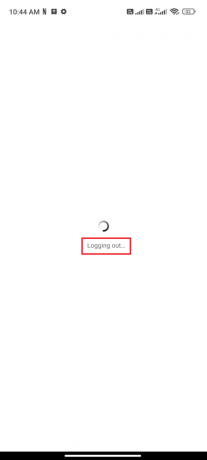
4. Taaskäivitage oma Android ja puudutage oma Facebooki konto uuesti sisse logida.

Seejärel kontrollige oma kontole uuesti sisse logides, kas olete Androidis Facebooki probleemi lahendanud.
1D. Oodake serveri tööaega
Kuna meie ühenduses hoidmine sõltub üha enam sotsiaalmeediast, on probleemide ilmnemisel oluline teada, kas server on maas. Selle meetodi abil arutatakse, miks on vaja kontrollida, kas Facebooki server on maas ja kuidas platvormil teavitusprobleeme lahendada.
1. Avage oma brauser ja külastage ametlikku saiti Alladetektor.

2. Veenduge, et saate sõnumi kätte, Kasutajate aruanded näitavad, et Facebookis pole praegu probleeme ekraanil.
2A. Kui saate selle teate, pole serveriga probleeme. Sama probleemi lahendamiseks peate järgima alltoodud meetodeid.
2B. Kui teil on muid sõnumeid või viipasid, peate ootama, kuni server normaliseerub ja Facebooki Androidi kokkujooksmise probleem on lahendatud või mitte.
1E. Interneti-ühenduse tõrkeotsing
Facebooki kasutamisel peab teie seade olema ühendatud võrguga, et pääseda juurde Facebooki serveritele ja saada teateid. Kui teie seadme võrguühendusega on probleeme, võivad märguanded lakata töötamast. Näiteks kui teie seade pole Wi-Fi-võrguga ühendatud või kui ühendus pole piisavalt tugev, võivad märguanded lakata töötamast.
Selle probleemi tõrkeotsinguks kontrollige kõigepealt võrguühendust. Kui olete ühendatud Wi-Fi-võrguga, veenduge, et ühendus oleks tugev ja usaldusväärne. Kui olete ühendatud mobiilse andmesidevõrguga, veenduge, et ühendus on stabiilne ja signaal tugev. Samuti võite proovida luua ühenduse mõne muu võrguga, et näha, kas see lahendab probleemi. Samuti, kui kasutate a VPN-teenus, lülitage see välja ja kontrollige, kas see lahendab Facebooki krahhi probleemi. Järgige alltoodud samme, et kontrollida, kas mobiilne andmeside on sisse lülitatud või mitte.
1. Ava Avakuva Androidis ja puudutage nuppu Seaded rakendus.

2. Nüüd puudutage nuppu SIM-kaardid ja mobiilivõrgud variant nagu pildil.
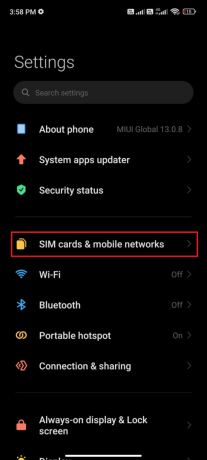
3. Nüüd lülitage sisse Mobiilne andmeside suvand nagu näidatud.
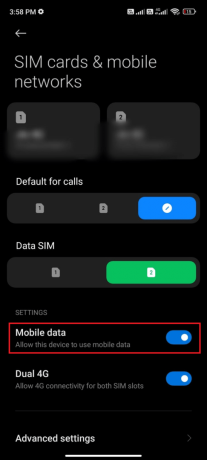
4. Kui te ei asu oma geograafilises asukohas, saate kasutada ka rändlusvõrku. Selleks puudutage nuppu Täpsemad seaded nagu kujutatud.
Märge: Kui soovite kasutada rahvusvahelist andmerändlusfunktsiooni, võtab teie Interneti-operaator teilt lisatasu.
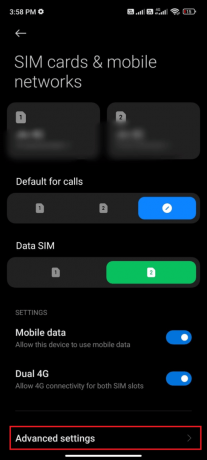
5. Seejärel lülitage sisse Rahvusvaheline rändlus ja valige säte Alati nagu kujutatud.
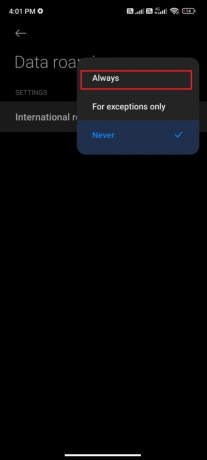
6. Nüüd puudutage Andmerändlus.

7. Järgmisena kinnitage viip puudutades Lülitage sisse nagu kujutatud.

Lõpuks kontrollige, kas teil õnnestus parandada Facebooki märguannete laadimisprobleemi. Siiski, kui te lahendust ei leidnud, järgige alltoodud meetodeid.
1F. Taustaandmete lubamine
Üks peamisi põhjusi, miks Facebooki märguanded ei pruugi töötada, on taustaandmete probleem. Taustaandmed on meie nutitelefonide funktsioon, mis võimaldab teatud rakendustel taustal töötada ja värskendusi vastu võtta isegi siis, kui me neid aktiivselt ei kasuta. See aitab meid kursis hoida meie lemmikrakenduste viimaste uudiste, märguannete ja värskendustega. Androidis taustandmete lubamiseks järgige alltoodud samme.
1. Puudutage nuppu Seaded rakendust, nagu tegite ülaltoodud meetodite puhul.

2. Seejärel puudutage nuppu Rakendused.
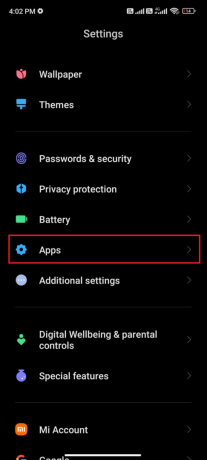
3. Järgmisena puudutage Rakenduste haldamine ja seejärel puudutage Facebook.
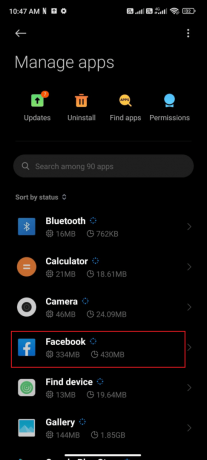
4. Nüüd puudutage Piira andmekasutust.

5. Valige alt kõik kolm valikut Piira andmekasutust menüü ja toksake Okei.
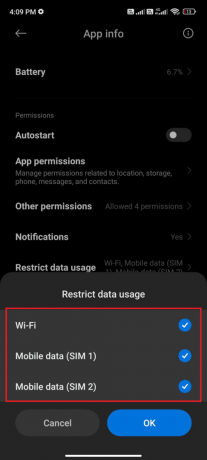
Nüüd saab teie seade võrguga ühenduse luua isegi siis, kui akusäästja režiim on sisse lülitatud. See lahendab arutatud Facebooki probleemi.
1G. Facebooki sundsulgemine
Rakenduse sundsulgemine on protsess, mis hõlmab rakenduse täielikku sulgemist ja seejärel taaskäivitamist. See võib aidata lahendada rakendusega seotud ajutisi probleeme, sealhulgas Facebooki tõukemärguanded, mis ei tööta. Samuti on oluline märkida, et rakenduse sundsulgemine ei ole sama, mis selle desinstallimine. Facebooki sundsulgemiseks järgige alltoodud samme.
1. Navigeerige Seaded nagu sa enne tegid.
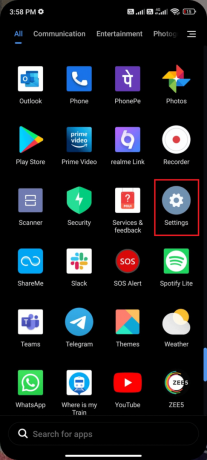
2. Seejärel puudutage nuppu Rakendused.

3. Edasi, edasi Rakenduste haldamine järgneb Facebook nagu näidatud.
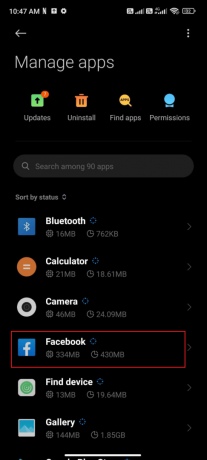
4. Siin puudutage Sundpeatus nagu kujutatud.

5. Lõpuks puudutage nuppu Okei kuvatud viipa kinnitamiseks.
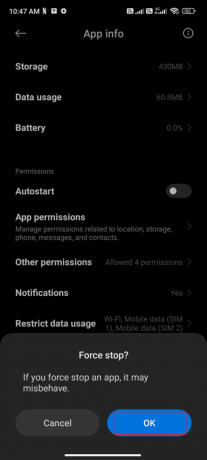
Nüüd taaskäivitage Facebook ja kontrollige, kas saate arutatud probleemi lahendada või mitte.
Kui te pole neid põhilisi tõrkeotsingu meetodeid järgides Facebooki teavitusprobleemi lahendanud, jätkake järgmiste täpsemate lahendustega.
Loe ka: Kuidas desaktiveerida Facebook Messenger
2. meetod: eemaldage Facebooki vahemälu
Facebook salvestab teie seadmes olevad andmed vahemällu, et vähendada rakenduse või veebisaidi avamisel laaditavate andmete hulka. Aja jooksul võivad need vahemällu salvestatud andmed koguneda, mis toob kaasa aeglasema jõudluse ja isegi lollaka käitumise. Facebooki vahemälu eemaldamisega saate aidata tagada, et kasutatakse Facebooki tarkvara uusimat versiooni ja teavitused töötavad nii nagu peaks.
Järgige meie juhendis toodud juhiseid Kuidas tühjendada vahemälu Facebookis Facebooki vahemälu käsitsi tühjendamiseks Androidis.
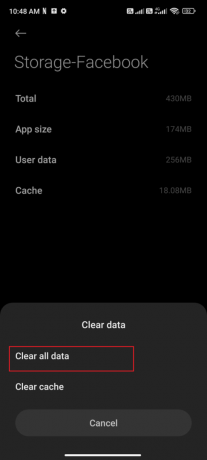
3. meetod: lubage Facebooki teavitusload
Kui te pole Facebookile oma Androidis märguannete kuvamiseks luba andnud, ei pruugi te Facebooki probleemi puhul märguandeid näha. Järgige meie juhendit Parandage Androidi märguanded, mida ei kuvata Facebooki teavituste lubamiseks oma Androidis.

Loe ka:Kuidas parandada Facebooki tutvumist ei tööta
4. meetod: värskendage Facebooki rakendus uusimale versioonile
Seetõttu on Facebooki jaoks oluline värskendada oma rakendust uusima versiooniga, et tagada kasutajatele optimaalne kasutuskogemus. Kahjuks on paljudel kasutajatel esinenud probleeme, mille tõttu nende Facebooki märguanded ei tööta korralikult. Selle probleemi lahendamiseks tuleb Facebooki rakendus värskendada uusimale versioonile.
1. Mine oma Avakuva, otsima Play pood ja avage see.

2. Seejärel tippige Facebook otsingumenüüs, nagu näidatud.
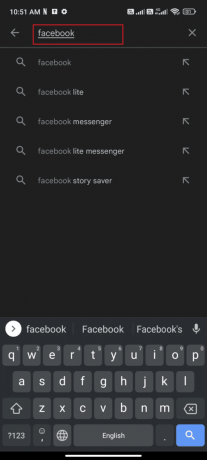
3A. Kui rakendus vajab värskendamist, puudutage nuppu Värskenda valik.
3B. Kui rakendusel on juba uusim versioon, näete ainult Avatud ja Desinstallige valikuid. Sel juhul lülituge järgmisele meetodile.
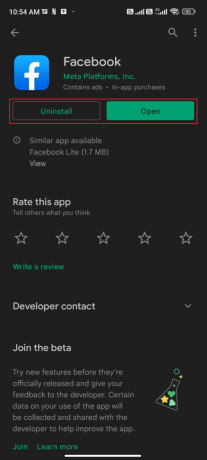
4. Oodake, kuni teie seadmesse on installitud värskendused, ja kontrollige, kas saate lahendada Facebooki tõukemärguannete mittetöötamise probleemi.
5. meetod: värskendage Androidi operatsioonisüsteemi
Paljud kasutajad on teatanud, et nende Facebooki märguanded ei tööta, mis häirib oluliselt nende igapäevaelu. Õnneks võib vastus sellele probleemile peituda Androidi operatsioonisüsteemi (OS) värskendamises. 3 võimalust oma Android-telefoni värskenduste kontrollimiseks Juhendis arutatakse, miks on vaja Android OS-i värskendada, et lahendada Facebooki teatiste laadimise probleem.
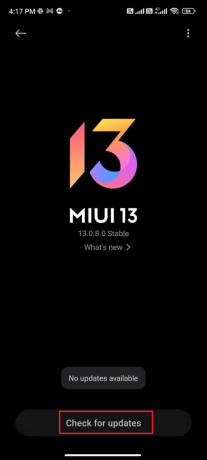
Pärast Android OS-i värskendamist kontrollige, kas te ei saa Facebooki probleemi korral märguandeid parandada.
6. meetod: kasutage Facebooki muudes seadmetes või veebiversioonis
Siiski, kui te ei leidnud ühtegi lahendust Facebooki teatiste mittetöötamise probleemile, peate olema ettevaatlik analüüsides, kas probleem on teie telefonis või rakenduses endas.
1. Logige sisse oma Facebook konto mõnes teises Android-seadmes ja kontrollige, kas teil on probleeme.
1A. Kui teil ei olnud mõnes teises telefonis Facebooki probleemi, viitab see rakendusega seotud probleemile, mida saab lahendada ainult rakenduse telefoni uuesti installimisega.
1B. Kui teil on sama probleem mõnes teises seadmes, peate probleemi lahendamiseks järgima selles artiklis loetletud rakenduse tõrkeotsingu meetodeid.
2. Samuti proovige kasutada veebiversioon ja kontrollige, kas te ei saa Androidis Facebookis ühtegi teatist parandada.
Loe ka:Kuidas alustada salajast vestlust Facebook Messengeris
7. meetod: eemaldage ja lisage Facebook kontode jaotises
Kui teil on probleeme Facebooki teavituste mittetöötamisega, võib konto eemaldamine ja lisamine olla parim lahendus. See meetod annab teile lihtsad samm-sammult juhised oma Facebooki konto eemaldamiseks ja lisamiseks, et lahendada teavitusprobleemid. Siin on mõned lihtsad sammud Facebooki konto eemaldamiseks Androidist ja selle hiljem uuesti lisamiseks.
1. Puudutage valikut Seaded rakendus teie telefonis.

2. Aastal Seaded ekraan, puudutage Kontod ja sünkroonimine nagu kujutatud.
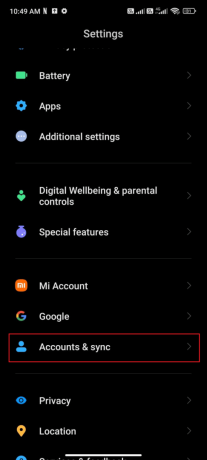
3. Seejärel puudutage Facebook.
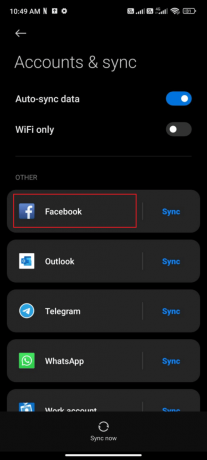
4. Nüüd puudutage nuppu Rohkem valik.
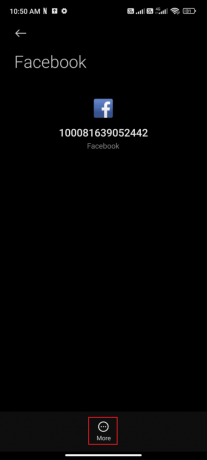
5. Seejärel puudutage Eemalda konto.
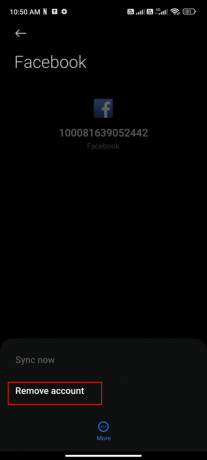
Oodake, kuni Facebooki konto teie Androidist eemaldatakse, ja taaskäivitage telefon. Seejärel logige uuesti Facebooki sisse ja kontrollige, kas olete Facebooki probleemi lahendanud.
8. meetod: installige Facebook uuesti
Kui ükski meetoditest ei aidanud teil probleemi lahendada, peate selle lahendamiseks rakenduse uuesti installima. Seda meetodit tuleb kasutada ainult siis, kui te ei pea mingeid muid meetodeid parandama.
Märge: Facebooki uuesti installimisel teie andmed ja sõnumid kustutatakse. Enne alltoodud sammude järgimist varundage kindlasti vajalikud andmed.
1. Minema Play pood ja otsida Facebook.
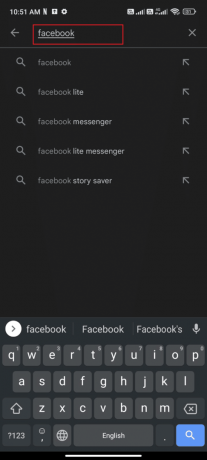
2. Seejärel puudutage Desinstallige.
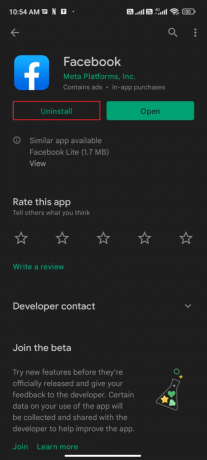
3. Oodake, kuni Facebook teie Androidist täielikult kustutatakse. Kui see on tehtud, otsige uuesti Facebook ja puudutage Installige.
4. Kord, Facebook on teie seadmesse installitud, puudutage Avatud nagu kujutatud.
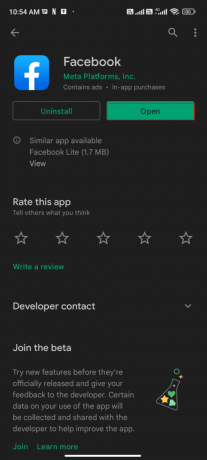
5. Lõpuks taastage oma andmed (kui soovite seda teha) ja kontrollige, kas saate parandada Facebooki tõukemärguanded, mis ei tööta, on fikseeritud või mitte.
Loe ka:Kuidas saata muusikat Facebook Messengeris
9. meetod: võtke ühendust Facebooki toega
Facebooki teatiste usaldusväärsus on paljude kasutajate jaoks olnud suur pettumuse allikas. Viimasel ajal on kasutajad teatanud, et nende märguandeid ei laadita õigesti või ei laadita üldse, mis muudab Facebooki kasutamise palju vähem nauditavaks. Seetõttu on võimaliku lahenduse leidmiseks üha enam vaja võtta ühendust Facebooki toega. Olenemata sellest, kas teil on probleeme märguannete saamisega või te pole mõnda aega värskendusi saanud, võtke ühendust Facebooki tugi võib olla teie parim lahendus probleemi lahendamiseks.

Korduma kippuvad küsimused (KKK)
Q1. Miks ma ei saa märguandeid, kuigi need on sisse lülitatud?
Ans. Esimene põhjus, miks Facebooki märguanded ei pruugi töötada, on see, et teie seade pole Internetiga ühendatud. See on kõige ilmsem põhjus ja kui see nii on, peate ühendama oma seadme stabiilse Interneti-ühendusega. Teine levinud põhjus on see te pole neid Facebooki rakenduses lubanud. Kui märguanded on lubatud, tuleb järgmisena kontrollida, kas rakendus on ajakohane. Kui rakendus on aegunud, võib see põhjustada probleeme märguannetega.
Q2. Kuidas parandada Facebooki teavitusseadeid?
Ans. Avage Facebooki rakendus, seejärel puudutage Seaded. Puudutage valikut Eelistused all Teavitused. Puudutage, et kohandada seda, kuidas saate märguandeid ja mille kohta teid teavitatakse.
Soovitatav
- 11 viisi, kuidas parandada aeglaselt töötavat Microsoft Teamsi
- Kuidas Tinderis rohkem vasteid hankida
- Kustutatud Facebooki postituste taastamine
- Kuidas leida kedagi Facebookis e-posti aadressi abil
Loodame, et see juhend oli kasulik ja õppisite kuidas parandada Facebooki teatised, mis ei tööta probleem teie seadmes. Oma päringute ja ettepanekutega võtke meiega ühendust alloleva kommentaaride jaotise kaudu. Andke meile teada, millist teemat soovite järgmisena uurida.



